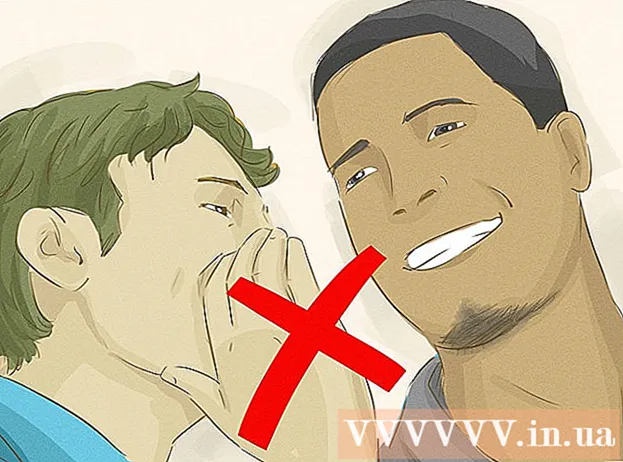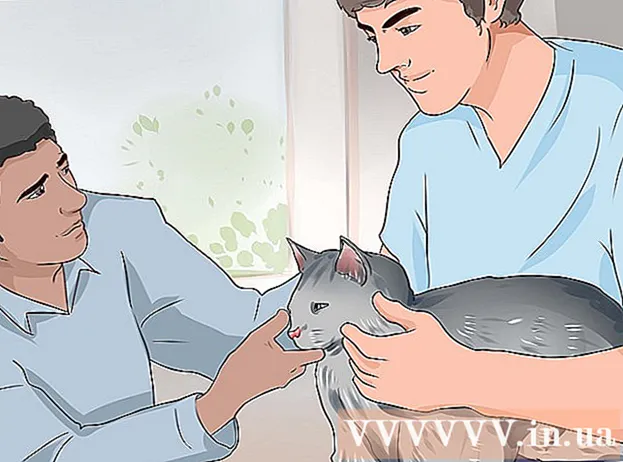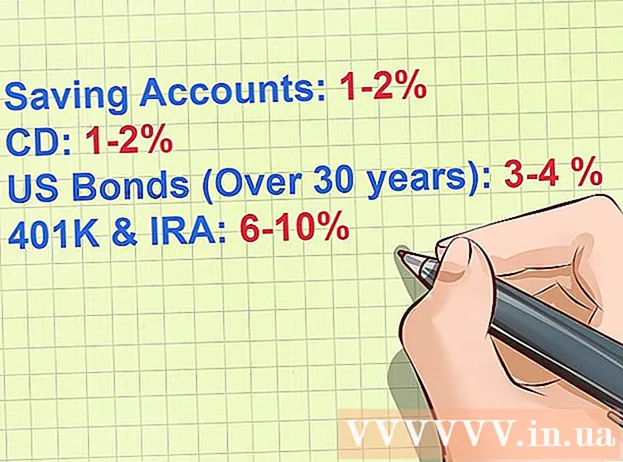రచయిత:
Marcus Baldwin
సృష్టి తేదీ:
14 జూన్ 2021
నవీకరణ తేదీ:
1 జూలై 2024

విషయము
మీరు డిస్క్ యుటిలిటీతో తగిన విధంగా ఫార్మాట్ చేస్తే చాలా బాహ్య హార్డ్ డ్రైవ్లు మరియు USB డ్రైవ్లను Mac కంప్యూటర్లతో ఉపయోగించవచ్చు.
దశలు
 1 మీ USB డ్రైవ్ను మీ Mac కి కనెక్ట్ చేయండి.
1 మీ USB డ్రైవ్ను మీ Mac కి కనెక్ట్ చేయండి.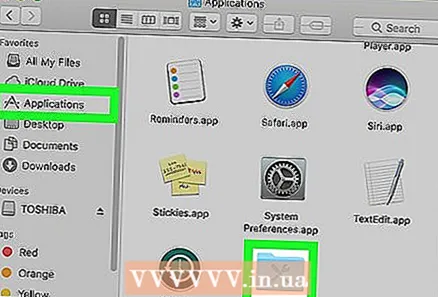 2 అప్లికేషన్స్ ఫోల్డర్ని తెరిచి యుటిలిటీస్పై క్లిక్ చేయండి.
2 అప్లికేషన్స్ ఫోల్డర్ని తెరిచి యుటిలిటీస్పై క్లిక్ చేయండి. 3 "డిస్క్ యుటిలిటీ" ఎంచుకోండి. డిస్క్ యుటిలిటీ విండో తెరవబడుతుంది.
3 "డిస్క్ యుటిలిటీ" ఎంచుకోండి. డిస్క్ యుటిలిటీ విండో తెరవబడుతుంది.  4 USB డ్రైవ్ పేరుపై క్లిక్ చేయండి. ఇది డిస్క్ యుటిలిటీ విండో ఎడమ పేన్లో కనిపిస్తుంది.
4 USB డ్రైవ్ పేరుపై క్లిక్ చేయండి. ఇది డిస్క్ యుటిలిటీ విండో ఎడమ పేన్లో కనిపిస్తుంది.  5 విండో ఎగువన ఉన్న ఎరేస్ క్లిక్ చేయండి.
5 విండో ఎగువన ఉన్న ఎరేస్ క్లిక్ చేయండి. 6 ఫార్మాట్ మెనుని తెరవండి.
6 ఫార్మాట్ మెనుని తెరవండి. 7 Mac OS విస్తరించిన (జర్నల్) లేదా మరొక ఫైల్ సిస్టమ్ ఫార్మాట్ను ఎంచుకోండి. ఈ ఐచ్ఛికం మీ USB డ్రైవ్ మీ Mac కి పూర్తిగా అనుకూలంగా ఉందని నిర్ధారిస్తుంది, ఎందుకంటే డిఫాల్ట్గా చాలా USB డ్రైవ్లు Windows లో అమలు చేయడానికి ముందే ఫార్మాట్ చేయబడ్డాయి.
7 Mac OS విస్తరించిన (జర్నల్) లేదా మరొక ఫైల్ సిస్టమ్ ఫార్మాట్ను ఎంచుకోండి. ఈ ఐచ్ఛికం మీ USB డ్రైవ్ మీ Mac కి పూర్తిగా అనుకూలంగా ఉందని నిర్ధారిస్తుంది, ఎందుకంటే డిఫాల్ట్గా చాలా USB డ్రైవ్లు Windows లో అమలు చేయడానికి ముందే ఫార్మాట్ చేయబడ్డాయి.  8 నేమ్ లైన్లో మీ USB డ్రైవ్ కోసం ఒక పేరును నమోదు చేయండి.
8 నేమ్ లైన్లో మీ USB డ్రైవ్ కోసం ఒక పేరును నమోదు చేయండి. 9 దిగువ కుడి మూలన ఉన్న ఎరేస్ క్లిక్ చేయండి.
9 దిగువ కుడి మూలన ఉన్న ఎరేస్ క్లిక్ చేయండి.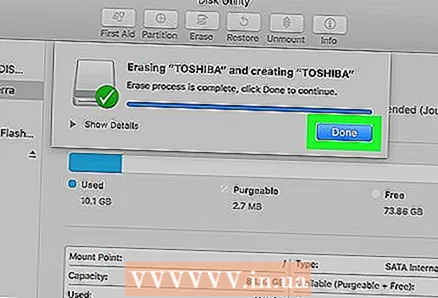 10 ప్రాంప్ట్ చేసినప్పుడు మళ్లీ ఎరేస్ క్లిక్ చేయండి. USB డ్రైవ్ ఫార్మాట్ చేయబడింది మరియు మీ Mac లో ఉపయోగించడానికి సిద్ధంగా ఉంది.
10 ప్రాంప్ట్ చేసినప్పుడు మళ్లీ ఎరేస్ క్లిక్ చేయండి. USB డ్రైవ్ ఫార్మాట్ చేయబడింది మరియు మీ Mac లో ఉపయోగించడానికి సిద్ధంగా ఉంది.